Импортировать наборы форм
Большинство процессов требует того, чтобы пользователь определил набор контрольных параметров в диалоговом окне. Параметры обычно выбираются из действительного списка опций, значения по умолчанию предоставляются.
Наборы форм можно использовать для сохранения выбранных вами параметров, также как и для ссылок на другие наборы, например фильтров, макросов, цветов, штриховок, символов и линий. Данные параметры могут использоваться всякий раз, когда вы пожелаете повторить выполнение подобной задачи.
Вы можете перемещать наборы форм из проекта в проект, экспортируя их в файл .mmsetx и импортируя их. Смотрите: Экспортировать наборы форм
Во вкладке Главная, в группе Формы, выберите Менеджер наборов форм > Импорт, чтобы импортировать несколько наборов форм на уровне проекта. Кнопка Формы в любом открытом диалоговом окне также позволяет вам Импортировать указанный набор форм. В данном случае в диалоговом окне Импорт наборов форм отобразятся только те наборы форм, которые соотносятся с какой-либо функцией.
Ввод
Файл
В диалоговом Импорт наборов форм дважды щелкните по полю ввода Файл, чтобы выбрать файл .mmsetx или .set, содержащий наборы, которые вы хотите импортировать.
По умолчанию наборы форм в каждой группе сортируются по Заголовку. Чтобы отсортировать наборы форм по Проекту, Имени (номеру) или Дате экспорта, дважды щелкните по соответствующему заголовку Столбца.
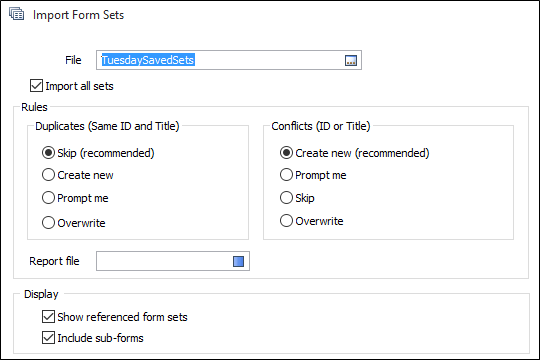
Импортировать все наборы
Вы можете либо активировать опцию Импортировать все наборы, чтобы произвести импорт всех наборов форм, либо интерактивно выбрать наборы форм, которые вы намерены импортировать.
Если вы выбираете наборы форм в окне наборов форм, вы можете щелкнуть правой кнопкой мыши по Группе, чтобы открыть или свернуть списки форм каждой группы:
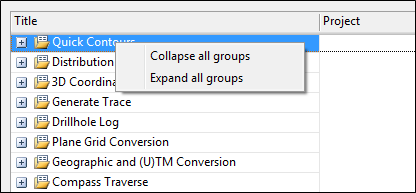
Используйте мышку в сочетании с клавишами SHIFT и CTRL, чтобы произвести последовательный и непоследовательный выбор файлов в списке наборов форм.
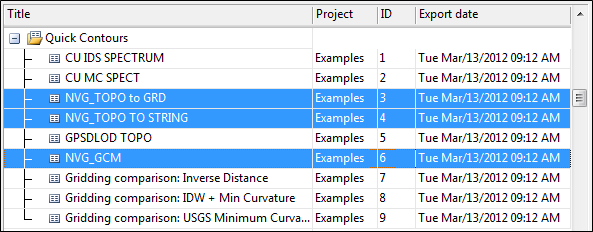
Правила
Правила могут применяться в случае, если набор форм уже существует в целевом проекте, либо если имеется конфликт между импортированным набором форм и набором форм в проекте.
|
Дубликат |
Конфликт |
|---|---|
|
В случае работы с дубликатом мы рекомендуем вам Пропустить импорт этого набора форм, поскольку идентичный набор форм уже имеется. |
В случае конфликта мы рекомендуем вам Создать новый набор форм и Номер (ID) для импортированного набора форм, и сохранить оригинальный набор форм. Новые номера (ID) наборов форм, которые вы создаете, описываются в Файле отчета. Данная информация может оказаться очень полезной в случае, если вы, например, импортируете макрос из одного проекта в другой. |
|
Как вариант: |
Как вариант: |
|
Выберите Создать новый набор форм и Номер (ID) для импортированного набора форм, и сохранить оригинальный набор форм. |
Выберите, следует ли приложению запрашивать вас о создании нового номера набора форм или перезаписи исходного. |
|
Выберите, следует ли приложению запрашивать вас о создании нового номера набора форм или перезаписи исходного. |
Выберите Пропустить импорт этого набора форм, чтобы избежать конфликта. |
|
Выберите Перезаписать исходный вариант без запроса (не рекомендуется). |
Выберите Перезаписать исходный вариант без запроса (не рекомендуется). |
Обратите внимание: функция Импорт использует внутренний ключ для того, чтобы распознавать каждый набор форм в отдельности. Если полностью совпадающий дубликат набора форм уже существует в базе данных FLDVAL, импорт этого набора форм будет пропущен (независимо от Правила).
Включить под-формы
Под-формы содержат наборы форм, которые "вложены" в определенную форму, и только в неё, также как и наборы форм, на которые могут "делаться ссылки" в других формах, например наборы цветов, штриховок, символов, линий и т.д.
Нажмите на значок [+] и [-], чтобы открыть или свернуть список под-форм.
Если эта опция не выбрана, на экране будут отображаться только материнские формы. Все под-формы импортируются с их материнскими формами.
Вкл/Выкл:
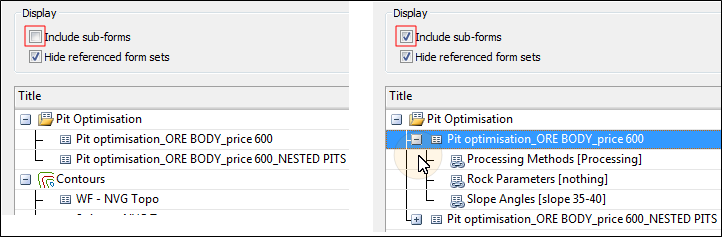
Просмотр
Показать опорные наборы форм
Опорные наборы форм представляют собой наборы форм, на которые можно ссылаться при работе с различными наборами, такими как наборы цветов, наборы штриховок, наборы символов и т.д.В диалоговом окне Импорт наборов форм, вам представлена опция для отображения их на верхнем уровне.
Если вы не применяете опцию Показать опорные наборы форм, программа удалит опорные наборы форм в таблице на верхнем уровне. Обратите внимание на то, что ссылочные наборы форм видимы в качестве под-форм и находятся под теми формами, которые ссылаются на них (при условии, что опция Включить под-формы активирована), они также будут импортироваться с материнскими формами.
Вкл (показать):
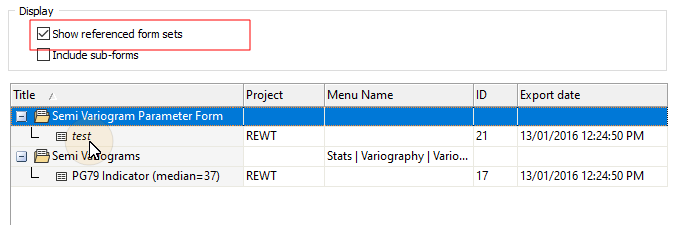
Выкл (скрыть):
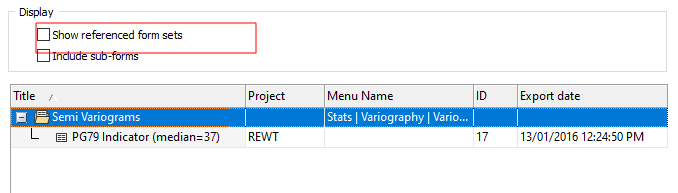
Импорт
Нажмите на кнопку Импорт, чтобы запустить процесс Импорт. Импортированные наборы форм добавляются к списку соответствующих наборов форм. Если необходимости импортировать файлы больше нет, нажмите на кнопку Закрыть.
Если после импорта наборов форм вы решите, что хотите вернуться к исходной базе данных наборов форм, во вкладке Главная, в группе Формы, выберите Восстановить наборы форм.
Свойства
После того как вы выберите в сетке набор форм, нажмите на кнопку Свойства, чтобы просмотреть метаданные, которые описывают характеристики, автора, связанные файлы и вложенные наборы, связанные с набором форм.
Закрыть
После того как вы закончите импорт наборов форм, нажмите на кнопку Закрыть.